
Co vědět
Vestavěný mechanismus pro obnovu fotografie, kterou odstraníte, neexistuje, ale existují aplikace, které vám s jejich obnovou mohou pomoci. Řekneme vám, jak načíst smazané fotografie na jakémkoli zařízení Android, a nabídneme několik dalších tipů pro obnovu ztracených fotografií. (Pokud jste uživatel systému iOS, přečtěte si, jak obnovit smazané položky na iPhonu.)
Načíst smazané fotografie na smartphonu Android
Nejjednodušší způsob, jak načíst smazané fotografie na smartphonu Android, je pomocí aplikace DiskDigger. Ne použijte svůj telefon pro cokoli jiného, dokud neobnovíte svůj obrázek. Vytváření nových souborů nebo data se mohou vymazat odstraněný obrázek, který je pravděpodobně stále ve vašem telefonu.
Pomocí telefonu přejděte do Obchodu Google Play a stáhněte si aplikaci DiskDigger.
-
Jakmile si aplikaci DiskDigger stáhnete do zařízení Android, otevřete ji. Pokud vás požádá o povolení přístupu k fotografiím, médiím a souborům, zvolte Dovolit.
-
V aplikaci vyberte Spusťte základní skenování fotografií.
-
Jakmile uvidíte odstraněnou fotografii, klepněte na pole v levém horním rohu, vyberte ji a poté vyberte Zotavit se v horní části obrazovky.
-
Aplikace se zeptá, jak chcete obnovit soubory. Vybrat Uložte soubory do aplikace ve vašem zařízení…
-
Aplikace zobrazí možnosti, kam fotografii uložit. Vyberte si ten, který vám bude nejlépe vyhovovat, a postupujte podle pokynů.
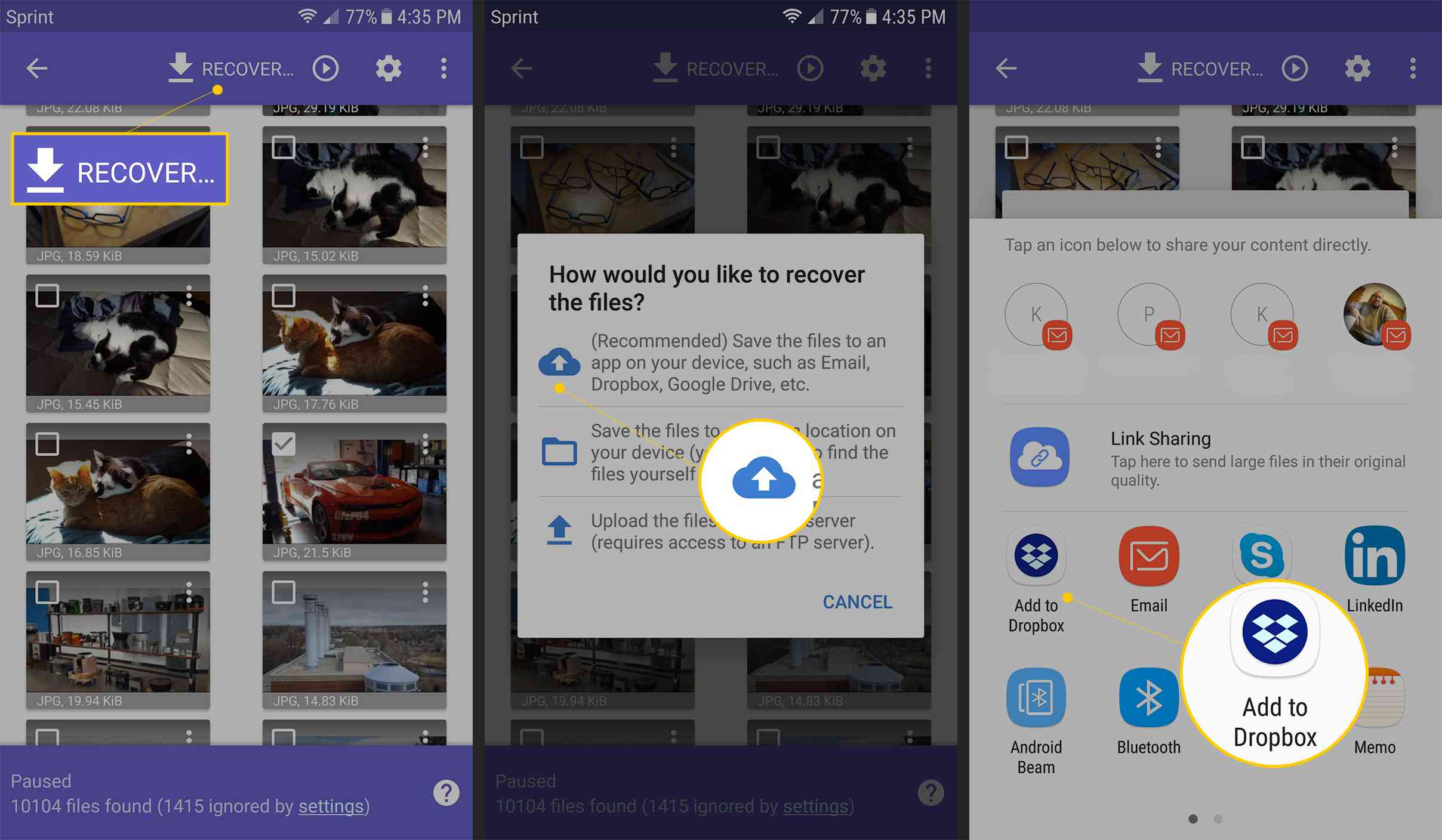
Načíst smazané fotografie na tabletu Android
Proces načítání odstraněných fotografií z tabletu Android je prakticky stejný jako v telefonu Android. Nezapomeňte si přečíst všechny pokyny na obrazovce v programu DiskDigger, abyste zachytili drobné rozdíly.
Další možnosti obnovení odstraněných fotografií
Existují také softwarové programy, které vám pomohou obnovit smazané fotografie, včetně Recuva, která nebyla testována pro tento článek, ale je doporučována spolehlivými zdroji. Stáhněte si program a postupujte podle pokynů, které zahrnují připojení telefonu k počítači a použití nástroje k vyhledání odstraněných obrázků. Podobné programy můžete vyhledat online. Jen si uvědomte, že někteří jsou placeni a jiní ne. Nemáte možnosti získat tento obrázek zpět z telefonu nebo tabletu? Zamyslete se nad místy, kde by mohly být jeho kopie:
- Poslali jste e -mailem nebo textovou zprávou příteli? Požádejte je, aby to poslali zpět!
- Zveřejnili jste to na sociálních sítích? Odtud si jej můžete stáhnout. Například na Facebooku otevřete fotografii, klikněte na ni pravým tlačítkem a vyberte Uložit obrázek jako…. Poté soubor uložte do počítače běžným postupem.
- Zálohovali jste to pomocí Google Photos, Dropbox, Carbonite nebo nějaké jiné služby záložního úložiště? Všechny tyto služby mají způsoby, jak obnovit vaše dokumenty. Například postup ve Fotkách Google je stejný jako výše popsaný pro Facebook.